Hyper-V虚拟机网络设置的技术要点个人理解总结
*本人的一点浅显理解不一定对,大家可以共同探讨!
关于3种虚拟网络不同特点:
"外部"虚拟网络,是Hyper-V通过将"Microsoft虚拟交换机协议"绑定在主机网卡上实现的。如果虚拟机选择"外部"虚拟网络,则虚拟机"相当"于一台和物理机处于同一网络中的计算机,是可以与物理网络中的其他计算机、主机互相访问。
例:物理计算机ip:192.168.10.39 接入"外部"虚拟网络的虚拟机的IP将可能是:192.168.10.40
"内部"虚拟网络,只允许虚拟机与主机互相访问,不能访问外部(物理网络上的计算机或外部网络,例如Internet),外部也不能访问"内部"的虚拟机。
相当于一个局域网,此网络可以通过一台虚拟路由器为其分配IP 此路由器的WAN口连接具有"外部"虚拟网络类型的交换机实现与物理主机【或理解为公网】网络通信
例:Hyper-V母鸡虚拟交换机管理中 新建一个“外部”虚拟交换机 取名为WAN 使用(绑定)物理机用来上网的网卡
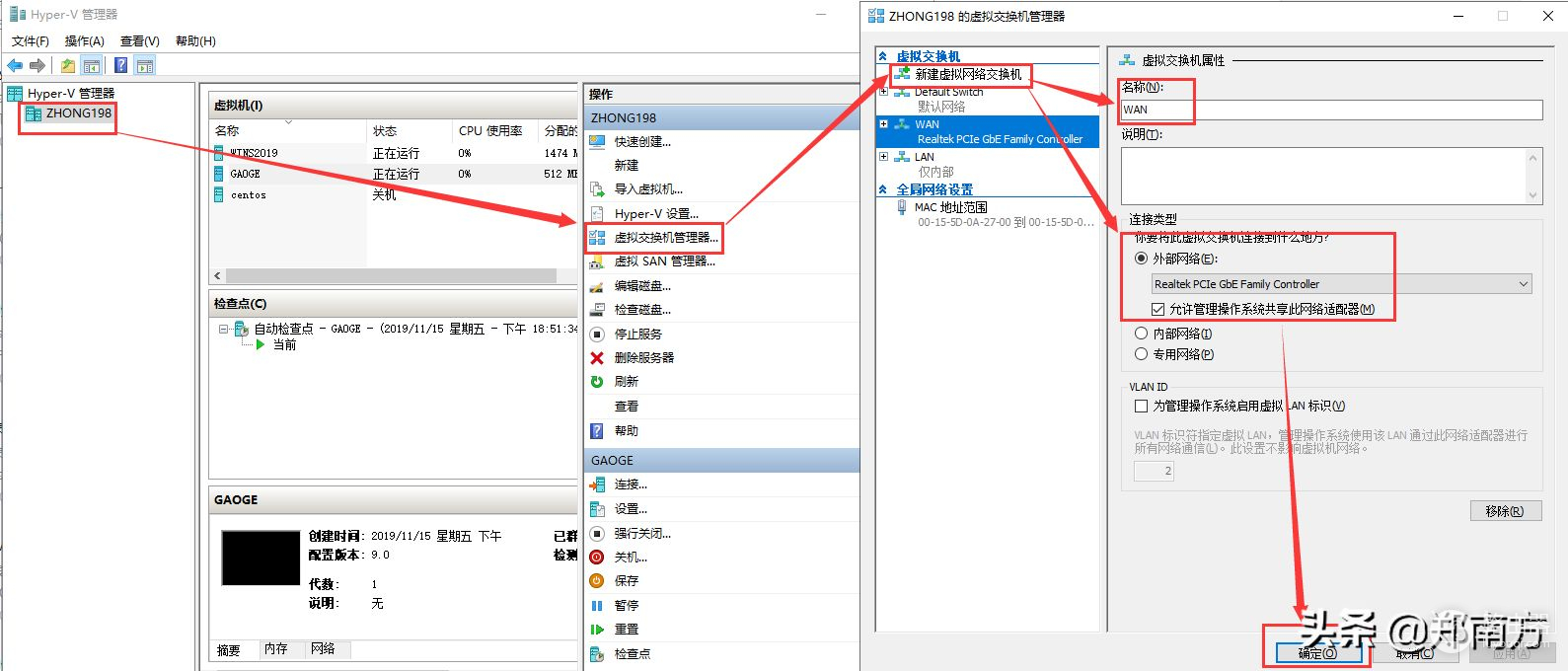
再创建个“内部”虚拟交换机 取名为LAN (貌似LAN为“专用”网络交换机效果也一样,只是不知道具体的差别、映射端口会不会没用?待验证;很多教程说LAN也选“外部”网络并邦定同一个网卡,经本人测试只想说:“CA骗纸”被坑惨了。研究了一天也没结果,自己换成内部网络一试就OK了,总结:一个物理网卡只能邦定一个外部型网络)
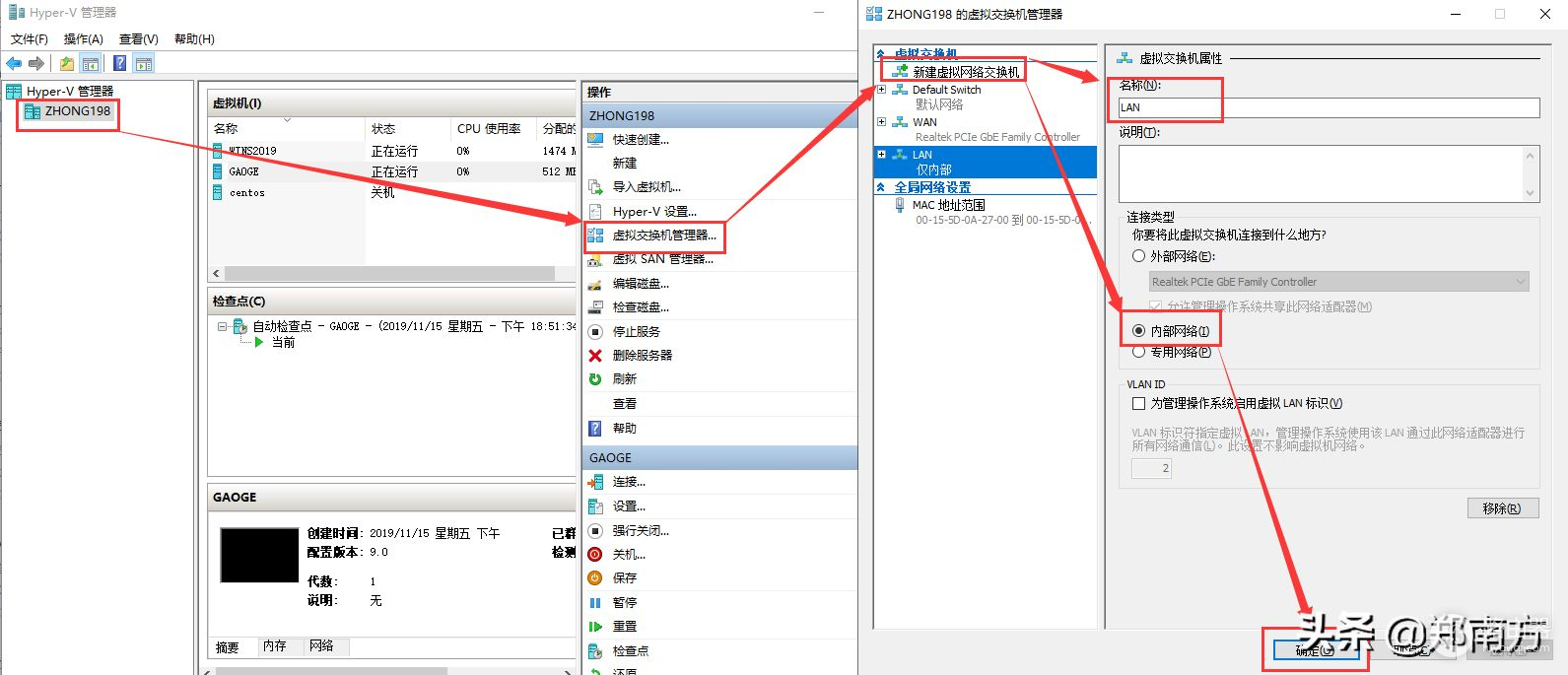
创建一个虚拟机并安装上IKUAI或高格或LEDE软路由,软路由虚拟机添加两个网卡,一个连接上面创建的WAN交换机;另一个连接上面创建的LAN交换机
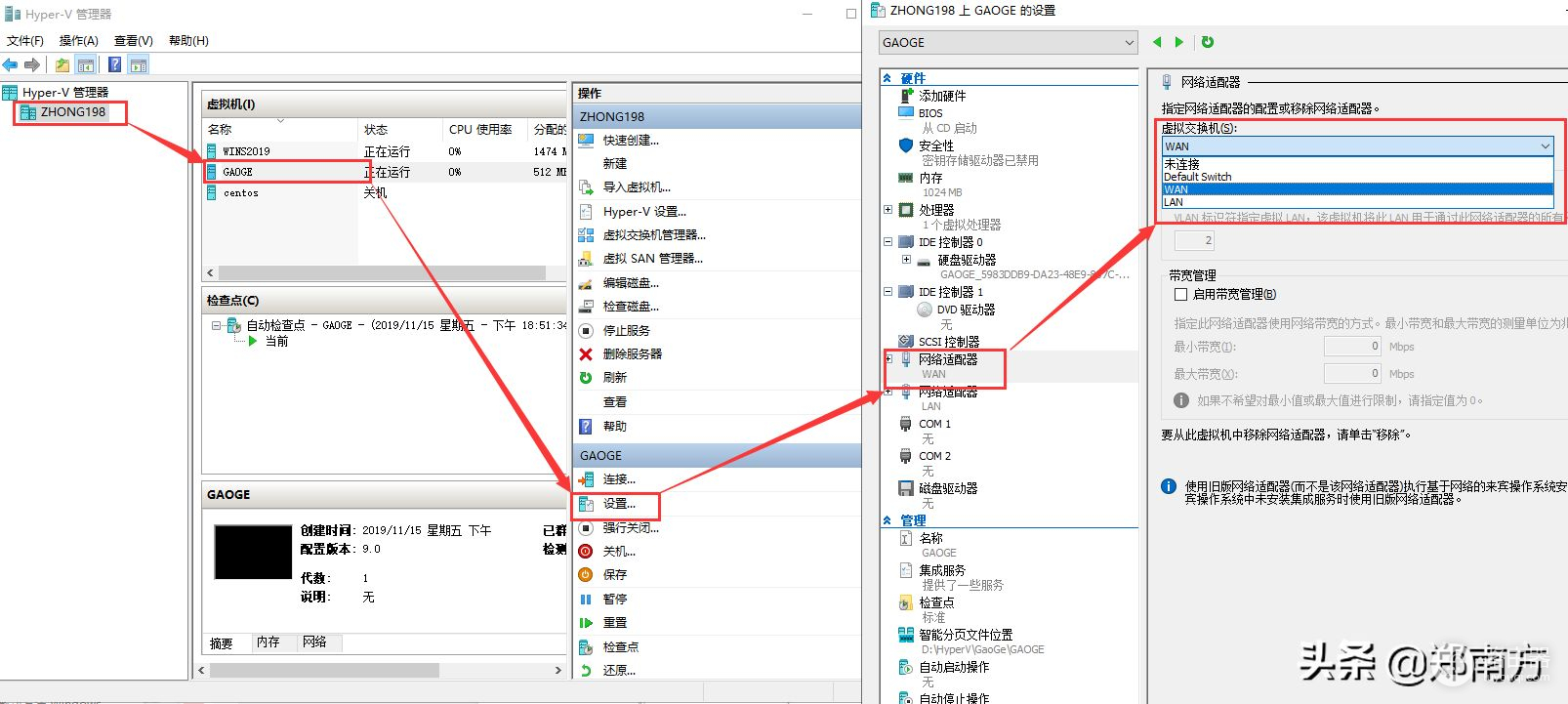
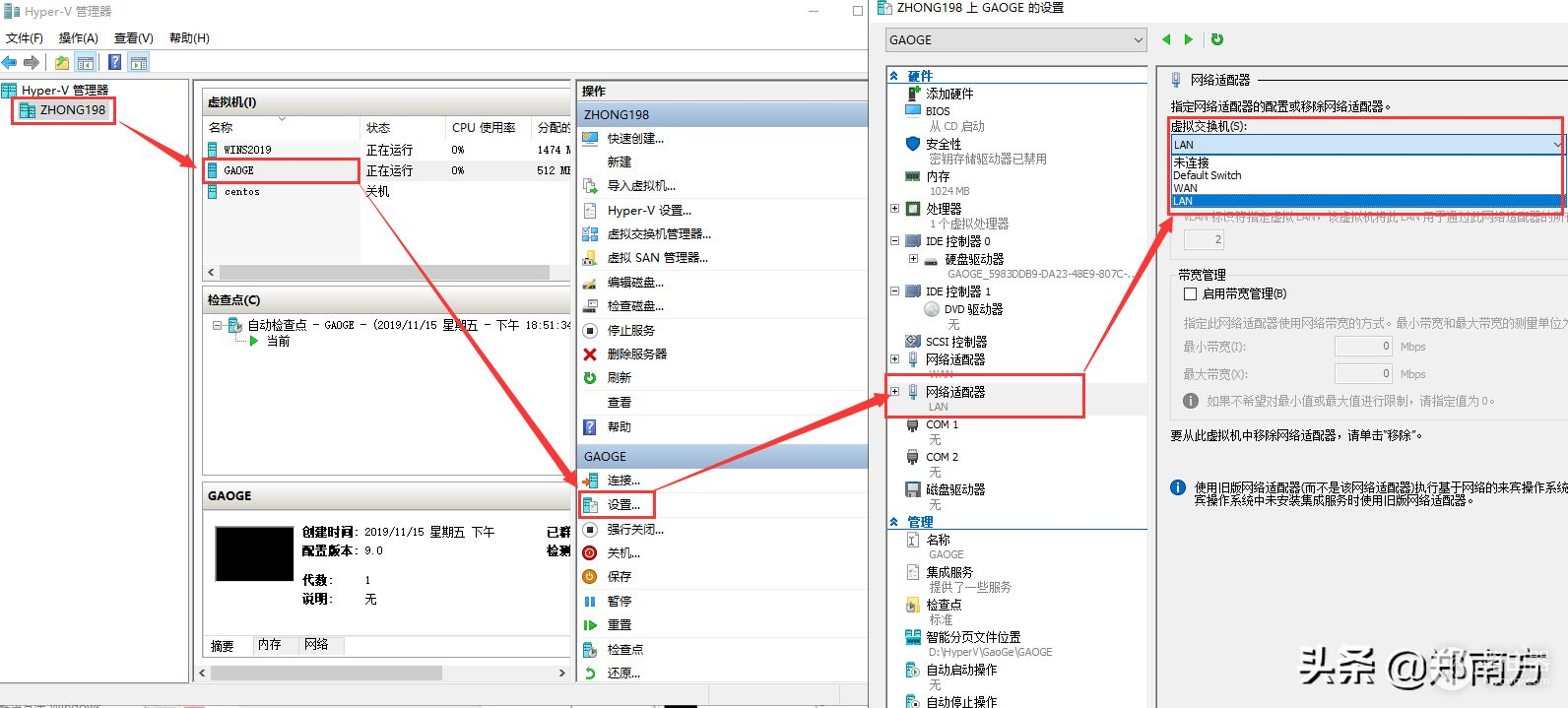
其它虚拟机都只需要一个网卡都连接到上面创建的LAN网络中,这样路由器就可给LAN网络中的所有机器分配IP地址了,路由器的WAN网络就是物理机所处的网络,LAN网络中的机器与WAN之间可通过端口映射对外提供WEB服务,FTP等服务
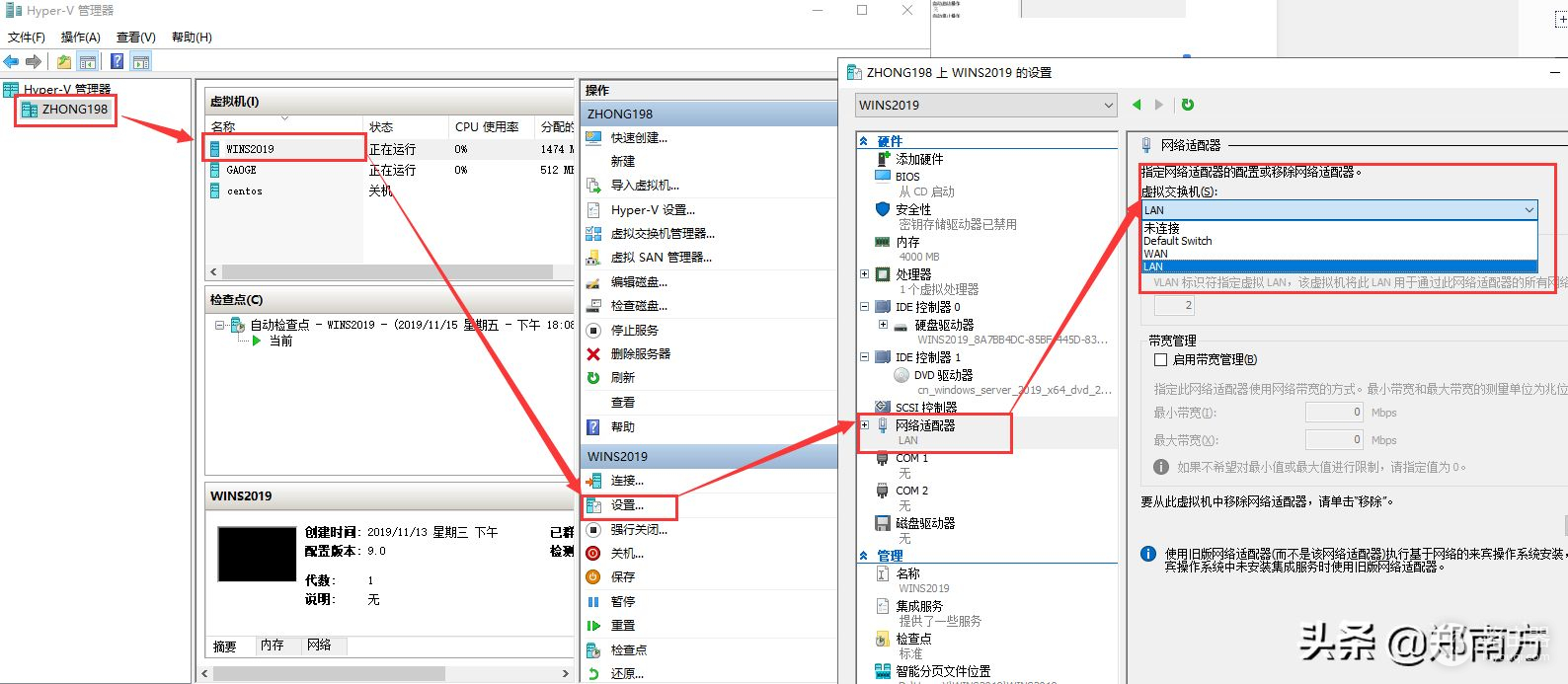
具体化可理解为:
物理机IP【可视为公网IP】:192.168.10.39
路由器WAN口与物理机处于同一网络,给WAN口一个固定IP:192.168.10.88 路由器的LAN口IP按自己喜好设置为:192.168.100.1(此时路由器的管理登录IP为:192.168.100.1) 处于路由器下的机器通过DHCP得到的IP为:192.168.100.2---192.168.100.254 或者手动填写。
当WAN虚拟交换机设置下方 “ 允许管理操作系统共享此网络适配器“ 地勾去掉时,物理机也进入到虚拟路由器的LAN网络、也由其管理并分配IP
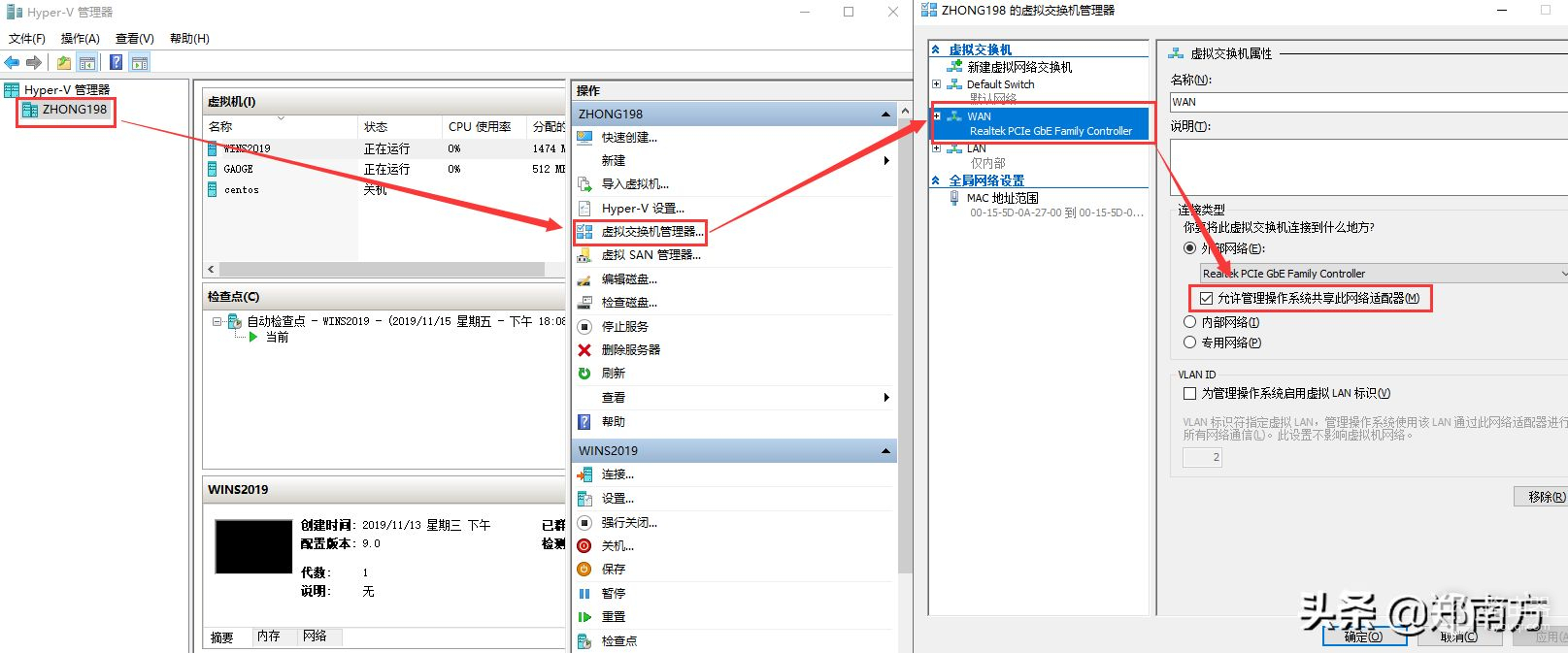
这样就实现了路由器WAN口用公网IP,物理主机和所有虚拟机都由路由器管理并处于路由器的内网(局域网)中,共用同一公网IP提供WEB FTP等服务
-------------------------------------------------------------------------------------------
机房远程WINDOWS服务器(已设置固定公网IP)安装hyper-v 配置软路由并直接由路由器接管公网IP,并切换物理机IP为局域网IP归路由器管理的方法:
目的:不去机房,通过远程桌面把现有WINDOWS机房服务器Hyper-V虚拟化。
1:机房WINDOWS主机安装hyper-v(需要重启,如果起不来,那就哭着跑机房重启);配置WAN LAN虚拟交换机
2:安装虚拟路由IKUAI并Hyper-v中配置双网卡邦定到对应虚拟交换机,
IKUAI 控制台中设置两个网卡WAN1 LAN1的绑定,分清网卡MAC(hyper-v中-- IKUAI---设置---网络适配器--高级功能 中查看)别绑错了。
并设置LAN IP为:192.168.100.1
配置路由器WAN口为机房公网IP(此时物理主机的IP也是这个IP,但不会有IP冲突提示,网络仍然正常)。
3:配置物理主机的本地连接中的LAN IP为虚拟路由器局域网IP:192.168.100.10
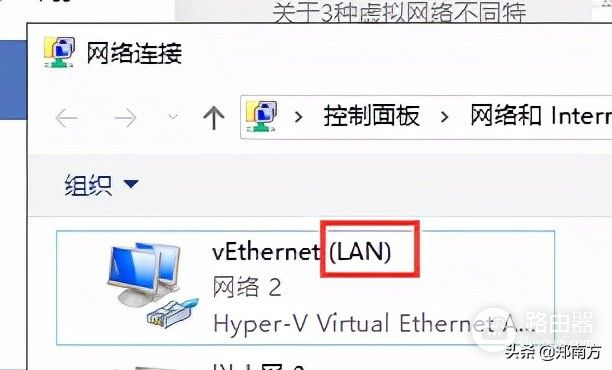
至此:路由器公网IP设置好了。物理机局域网IP也设置好了。
4:在虚拟路由器中映射物理机远程连接管理端口(这里设置成3388)
即:路由器给192.168.100.10配置3388端口映射。
5:去掉Hyper-V主机-----“虚拟交换机管理器”----WAN交换机配置中的“ 允许管理操作系统共享此网络适配器“ 的对勾,网络断开一会儿,过一会儿网络恢复正常。
这样服务器远程安装虚拟化并由路由器接管公网IP设置成功。
Hyper-V主机此时通过 公网IP:3388连接远程桌面,进行其它更多操作,本人亲测成功,但可能某一环节出现差错,勾去掉后,服务器失连,还是得跑机房。
"专用"虚拟网络,只允许虚拟机之间互相访问,与物理主机也不能互相访问。
在同一个物理主机中,"内部"、"外部"、"专用"虚拟网络,相当于物理网络中的不同的"交换机",它们之间没有网络关系。除非物理主机启用"路由和远程访问"服务中的"路由器"功能,为这两个网段提供访问服务。
在同一个物理主机中,也可以有多个"内部"、"外部"、"专用"虚拟网络,即使都是"内部"或"专用"虚拟网卡,不同的"内部"虚拟网络之间的虚拟机,也是不能互相访问,
郑南方 原创 转载请保留本信息!














